Adobe Reader: A kiemelő szín megváltoztatása
Ez a lépésről lépésre végigvezető útmutató megmutatja, hogyan lehet megváltoztatni a kiemelő színt a szövegek és szöveges mezők számára az Adobe Readerben.
A mobiltelefonok manapság végtelen számú névjegyet tudnak tárolni az iPhone-on, ami jó lehet, ha minden nap új emberekkel találkozik, és elmenti az elérhetőségeiket a címjegyzékbe. Idővel azonban ez problémát jelenthet, mivel előfordulhat, hogy nehezen tudja megtekinteni és keresni azokat a névjegyeket, amelyek jelentősebbek lehetnek, mint mások. Ha rengeteg olyan névjegye van, akiket már nem ér el, vagy ha már nem érhetők el a régi kapcsolattartási címükkel, törölheti őket iPhone-járól, hogy felszámolja a névjegyzéket.
Ebben a bejegyzésben elmagyarázzuk, hogyan törölheti a névjegyeket iPhone-járól.
Egyéni névjegy törlése iPhone-on
Ha törölni szeretne egy bizonyos névjegyet az iPhone-járól, az iOS több módon is lehetővé teszi ezt. Egyetlen névjegyet törölhet eszközéről az iOS Névjegyek vagy a Telefon alkalmazás segítségével.
1. módszer: A Névjegyek képernyőről
A névjegyek eltávolításának legegyszerűbb módja az iPhone készülékről a Névjegyek vagy a Telefon alkalmazás névjegylistájának elérése. A névjegylistát úgy érheti el, ha megnyitja a Névjegyek alkalmazást iPhone-ján.
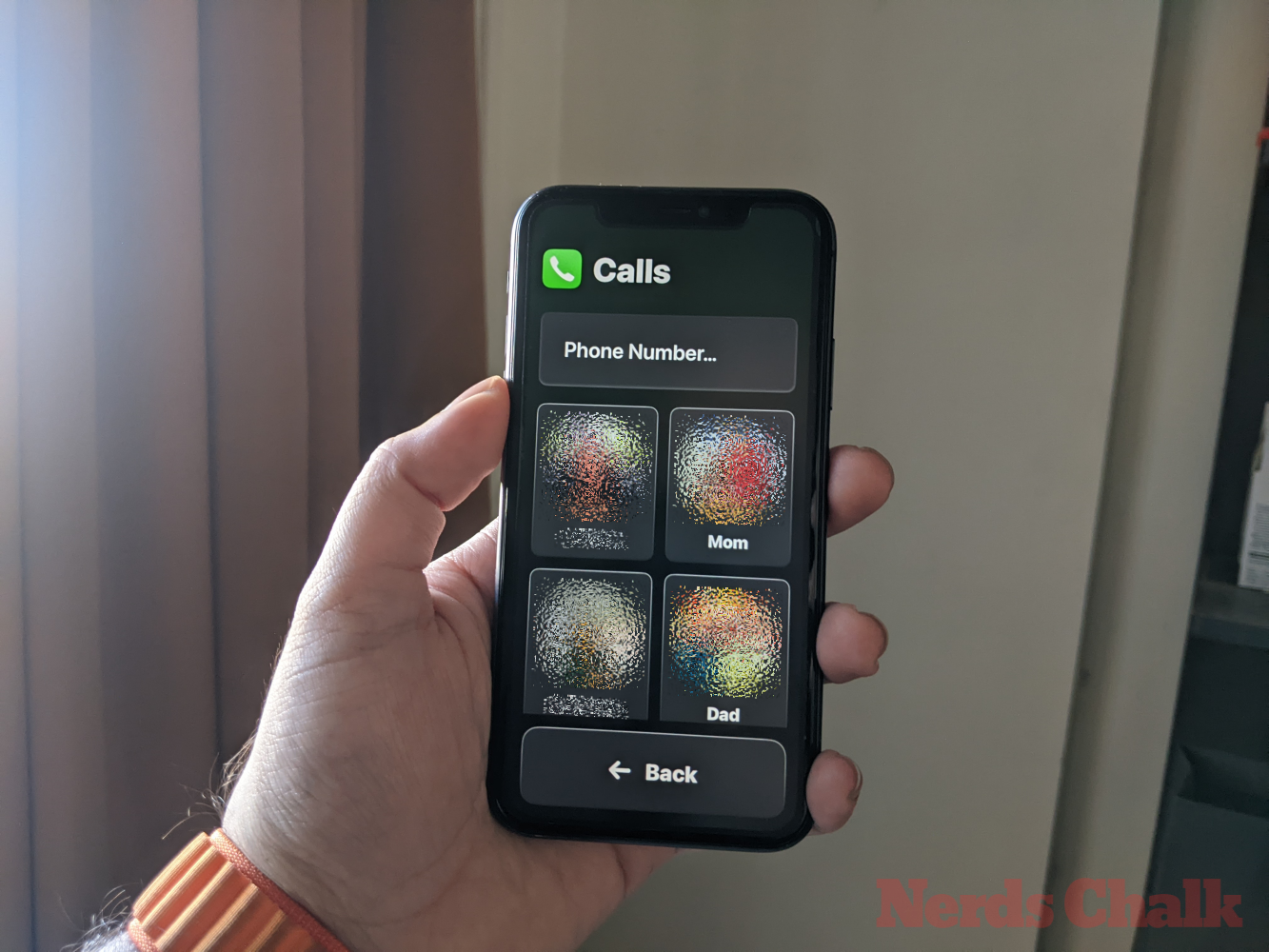
Ezt a képernyőt úgy is elérheti, ha megnyitja eszközén a Telefon alkalmazást.
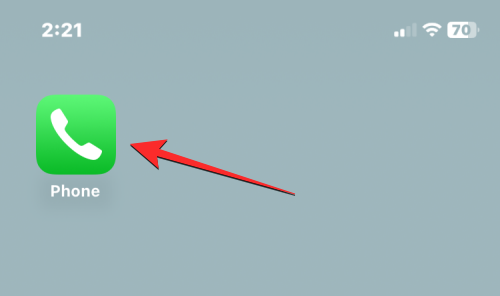
Amikor megnyílik a Telefon alkalmazás, koppintson a Névjegyek fülre alul.
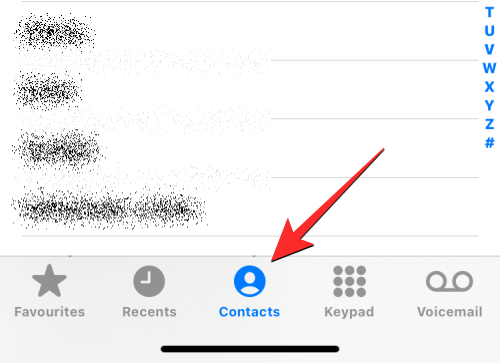
A Névjegyek képernyőn meg kell győződnie arról, hogy minden névjegyét megtekinti. Ellenkező esetben a törölni kívánt névjegy nem jelenik meg ezen a képernyőn. Ha meg szeretné győződni arról, hogy az összes névjegyet megtekinti, érintse meg a Listák elemet a képernyő bal felső sarkában.
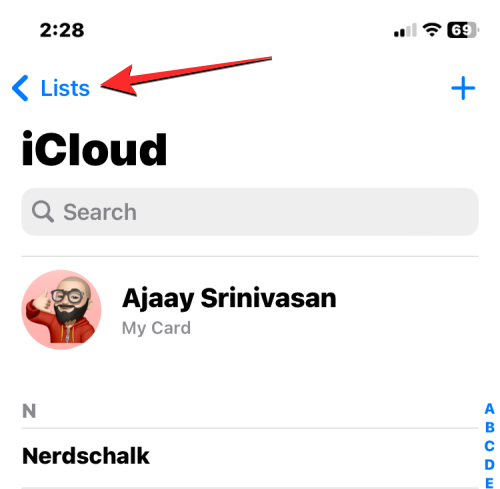
A Listákban válassza az Összes névjegy lehetőséget .
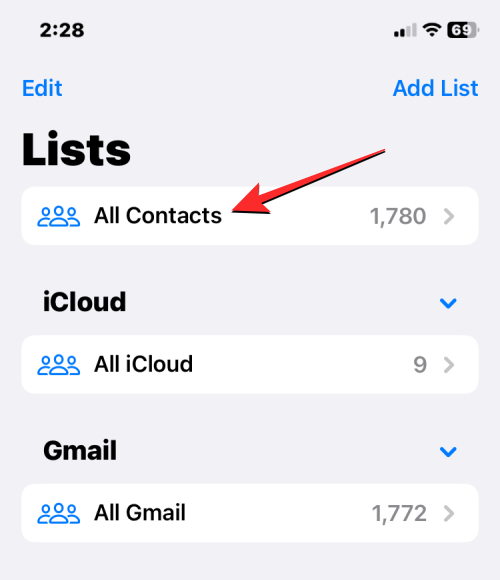
Ezen a képernyőn láthatja a különböző fiókokból származó összes névjegyet. Innen keresse meg a listáról törölni kívánt névjegyet a jobb oldali levéltekercs vagy a felül található keresősáv segítségével.
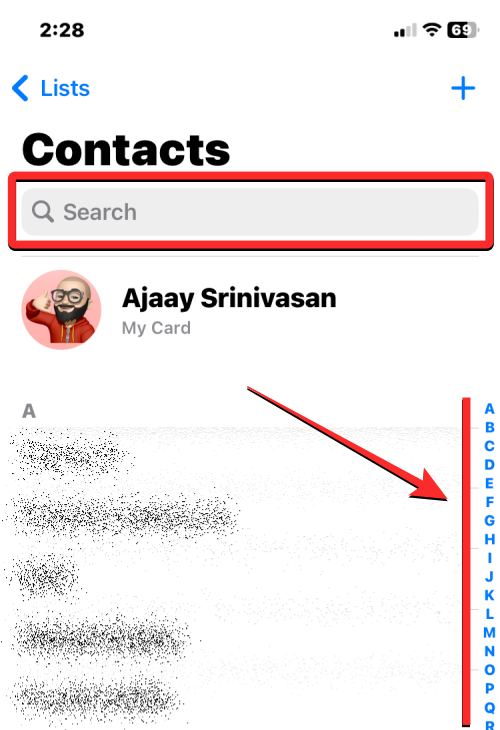
Amikor megtalálta a törölni kívánt névjegyet, érintse meg és tartsa lenyomva.
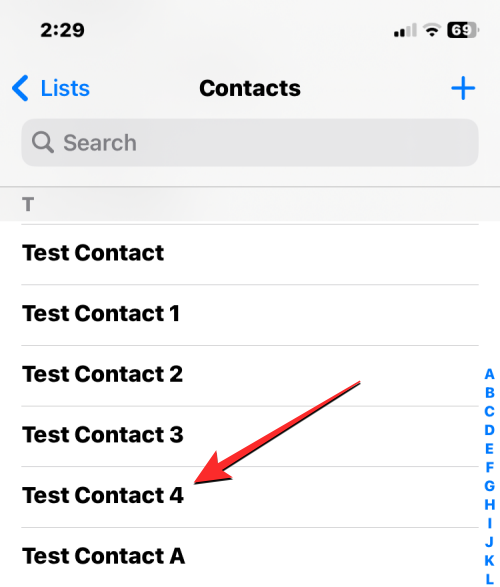
A megjelenő túlcsordulás menüben válassza a Névjegy törlése lehetőséget .
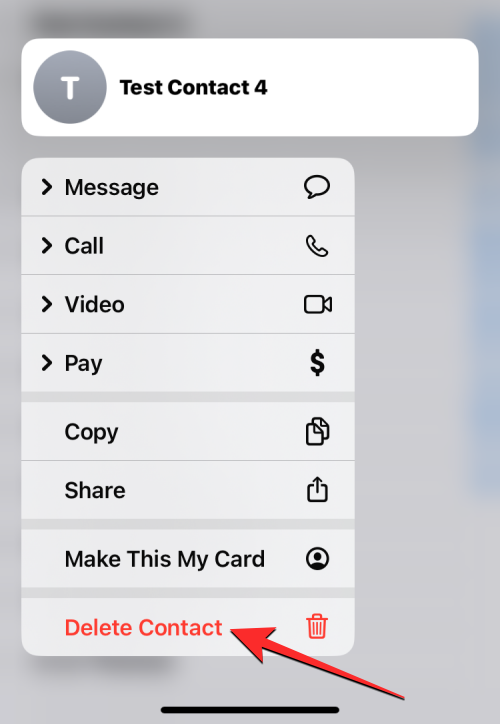
Ekkor megjelenik egy felszólítás a képernyőn, amely a művelet megerősítésére kéri. Itt érintse meg a Névjegy törlése elemet a kiválasztott névjegy eltávolításához az iPhone készülékről.
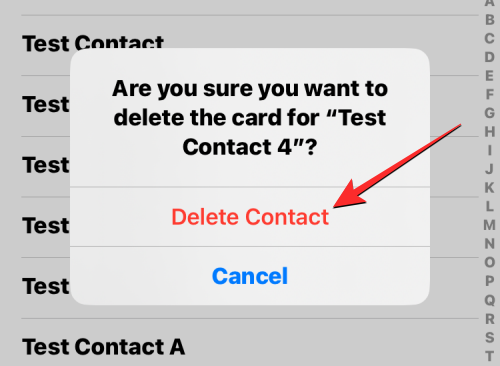
Ezen a képernyőn egy névjegyet is törölhet, ha megnyitja. Amikor megnyílik a névjegy adatai, koppintson a Szerkesztés elemre a jobb felső sarokban.
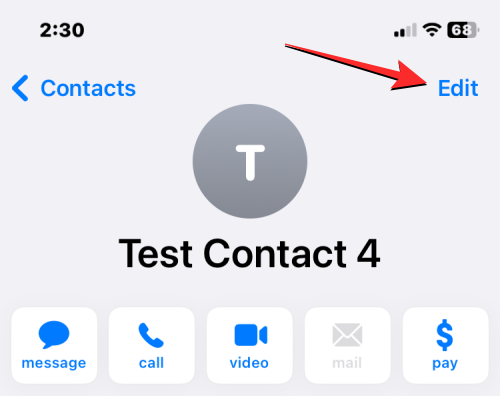
A következő képernyőn görgessen lefelé, és érintse meg a Névjegy törlése elemet alul.
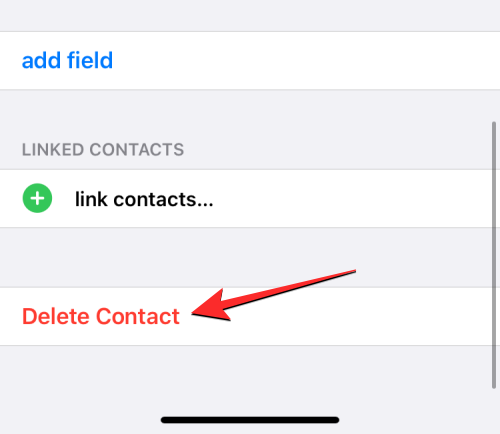
Az alábbi promptban válassza a Névjegy törlése lehetőséget a művelet megerősítéséhez.
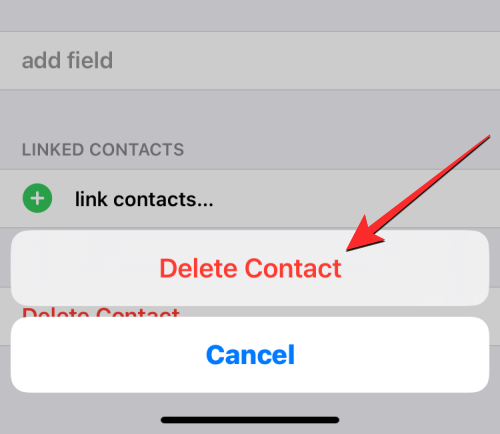
A kiválasztott névjegy törlődik iPhone-járól.
Kapcsolódó: A Photo Cutout használata iPhone készüléken
2. módszer: A Kedvencek/Legutóbbiak képernyőről
Ha nemrégiben hívást kezdeményezett vagy fogadott valakitől iPhone-ján, törölheti a névjegyét a Telefon alkalmazás Legutóbbi vagy Kedvencek képernyőjén. Ehhez nyissa meg a Telefon alkalmazást iPhone-ján.
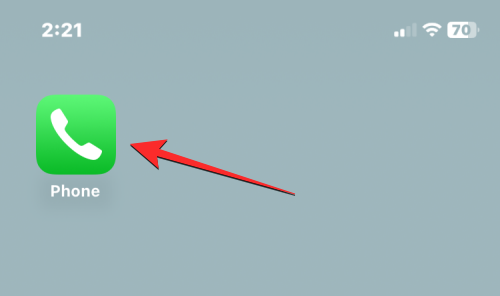
A Telefonon belül érintse meg alul a Kedvencek vagy a Legutóbbi fület.
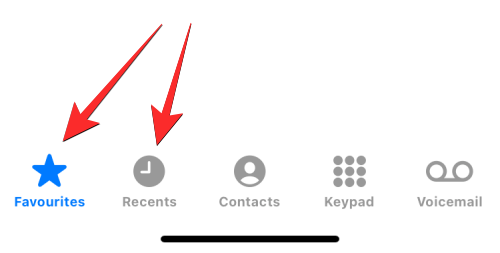
Amikor megérkezik a Kedvencek vagy Legutóbbi képernyőre, keresse meg a törölni kívánt névjegyet. Ha megtalálta a névjegyet, érintse meg a i ikont annak jobb oldalán.
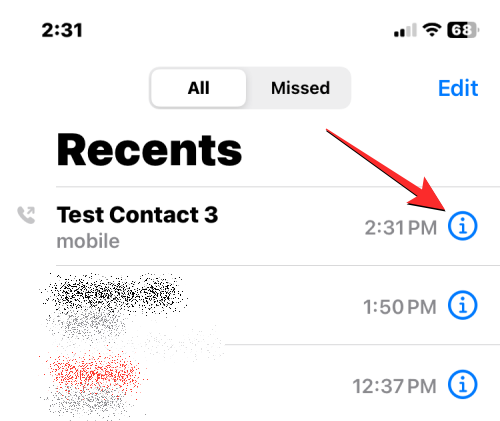
Ezzel megnyílik a névjegy adatai a következő képernyőn. Itt érintse meg a Szerkesztés elemet .
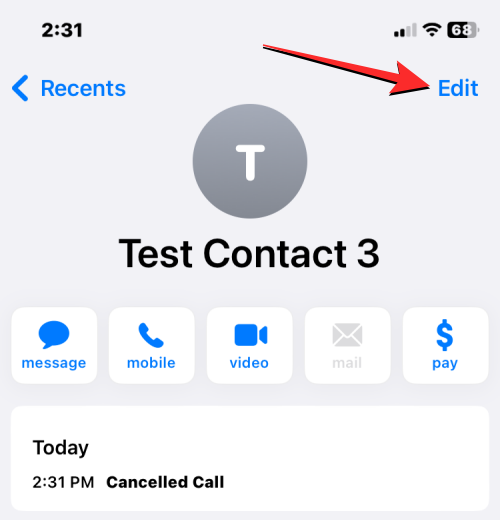
Most törölje a névjegy Keresztnév és Vezetéknév szakaszait. Kiüríthet más szakaszokat, ha vannak olyanok, amelyek meg vannak töltve.
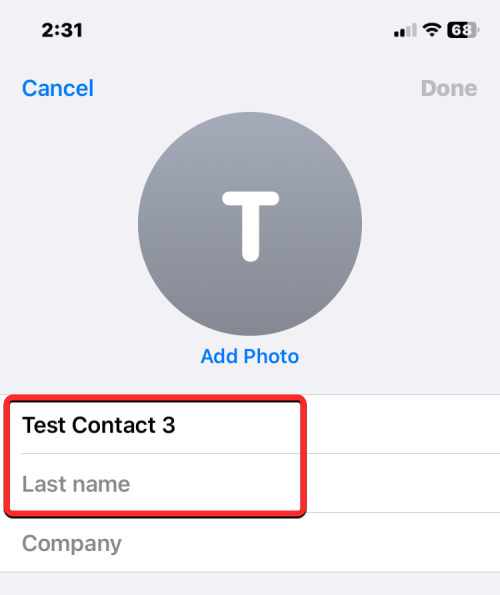
Ennek egyszerű módja, ha kiválasztja a szövegmezők egyikét, majd megérinti a jobb oldalon található x ikont .
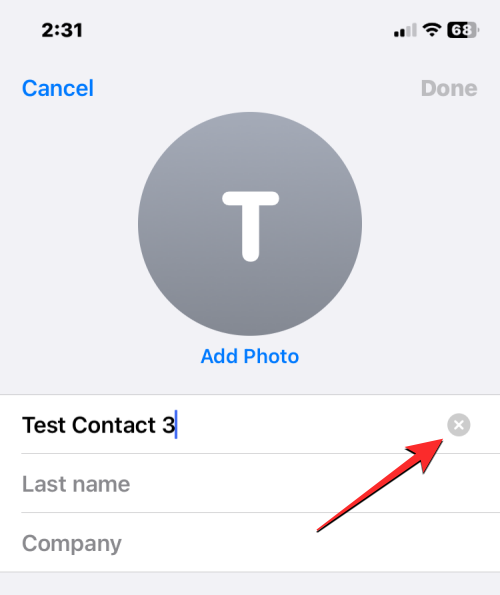
Ha az összes szakasz üres, érintse meg a Kész gombot a jobb felső sarokban.
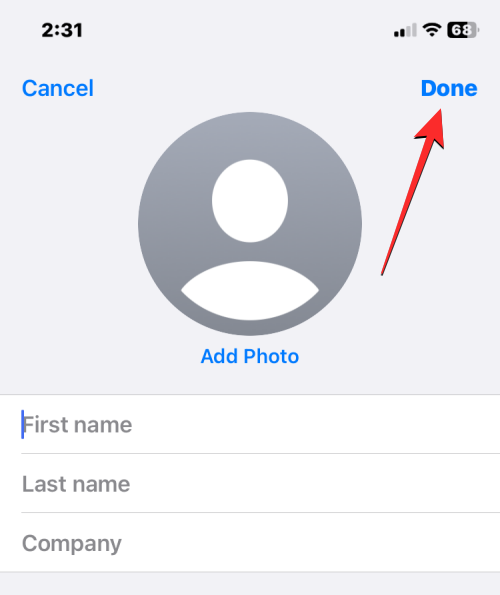
A kiválasztott névjegy most el lesz távolítva az iPhone-járól, mivel a telefonszám névtelen.
Kapcsolódó: Pixel Pals beszerzése iPhone 14 Pro és Pro Max készülékeken
Több névjegy törlése iPhone-ról
Az iOS nem teszi lehetővé egynél több névjegy egyidejű törlését iPhone-ján. A Telefon alkalmazás vagy a Névjegyek alkalmazás nem használható több névjegy eltávolítására. Ez a művelet csak natív módon hajtható végre az iCloud.com webhelyről vagy az ezt a funkciót kínáló harmadik féltől származó alkalmazások valamelyikének használatával.
1. módszer: Az iCloud.com használata
Ha egynél több névjegyet szeretne törölni az iPhone-járól, akkor számítógépet kell használnia, és fel kell lépnie az iCloud.com oldalra a Safari vagy bármely más webböngésző segítségével. Az iCloud.com webhelyen jelentkezzen be Apple ID jelszavával, hogy hozzáférjen iCloud-fiókjához.
Miután bejelentkezett, válassza a Névjegyek lehetőséget .
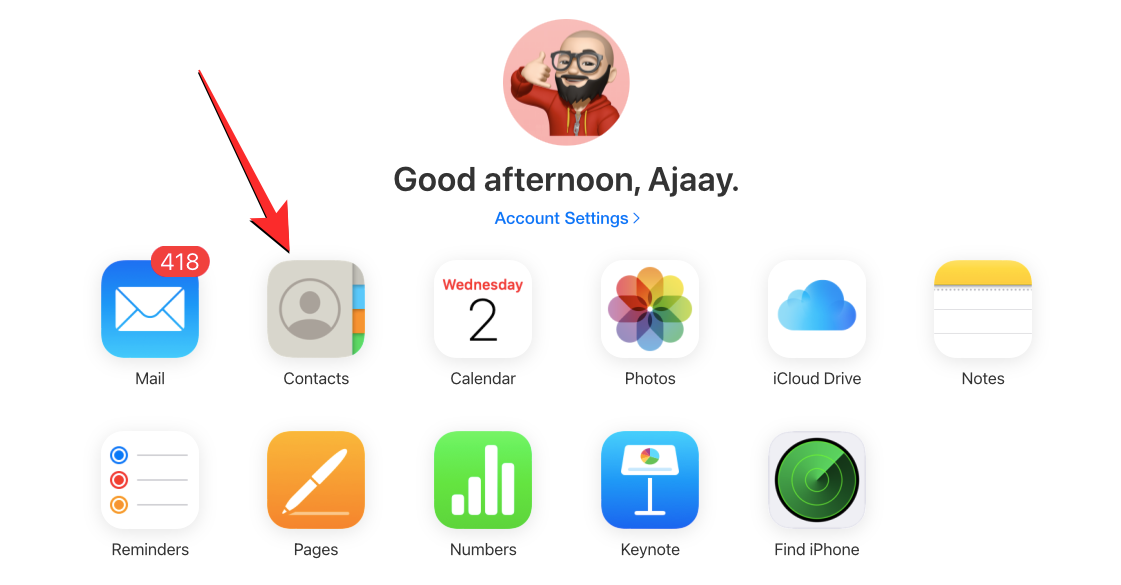
Amikor a fiókjában lévő névjegyek betöltődnek, válassza ki a törölni kívántakat a Command billentyű (Mac rendszeren) vagy a Ctrl billentyű (Windows rendszeren) lenyomva tartásával, majd kattintson a névjegyekre a kiválasztásához.
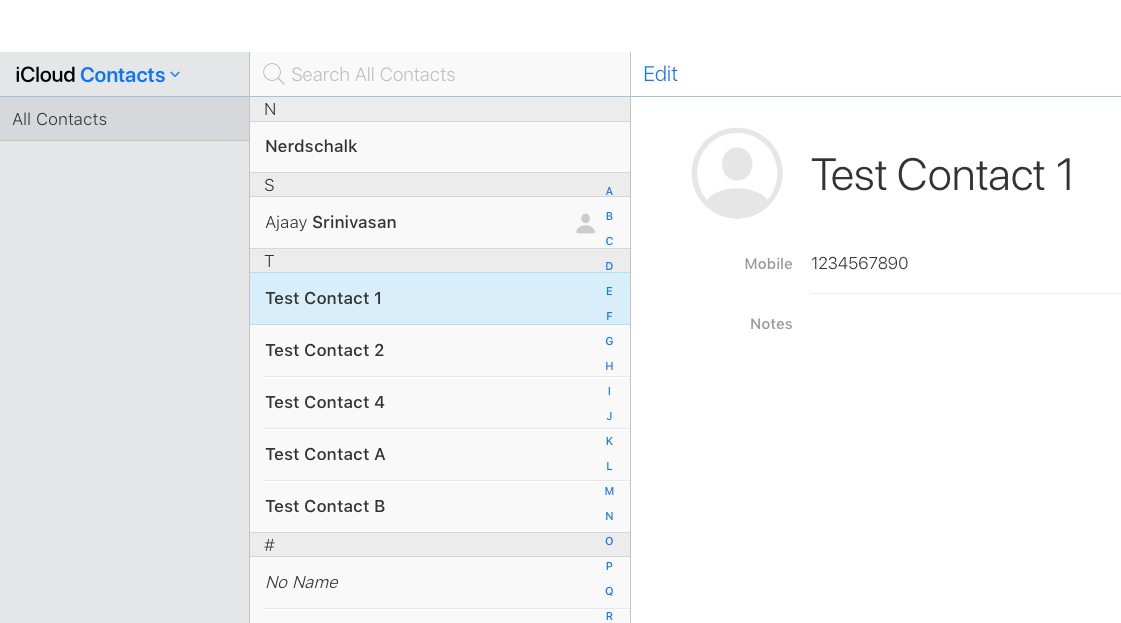
A Shift billentyűvel folyamatos névjegycsoportot is kiválaszthat. Ha több névjegyet választ ki, azok kék színnel lesznek kiemelve.
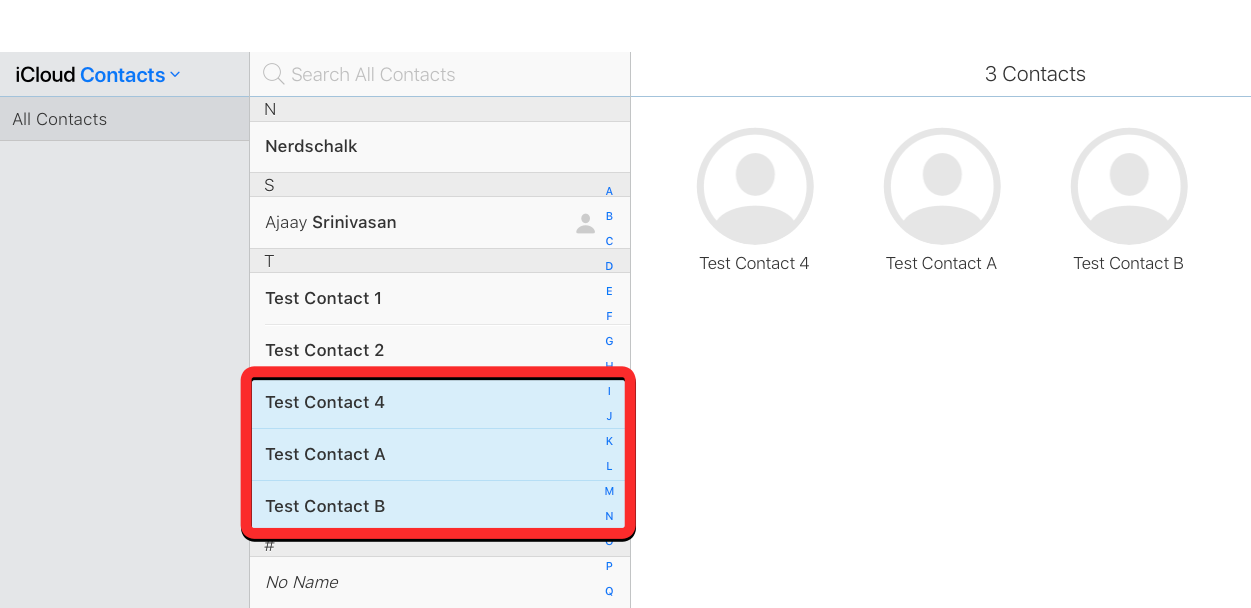
Miután kiválasztotta a törölni kívánt névjegyeket, kattintson a bal alsó sarokban található fogaskerék ikonra .
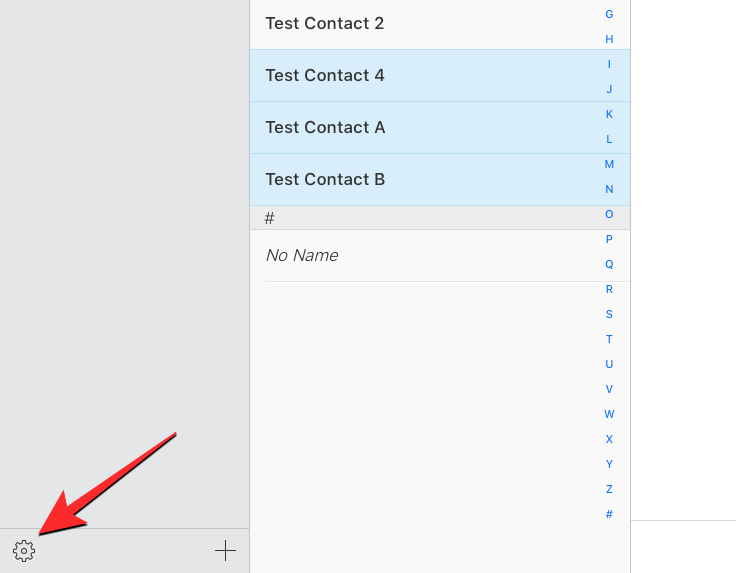
Amikor megjelenik a túlcsordulás menü, válassza a Törlés lehetőséget a lehetőségek listájából.
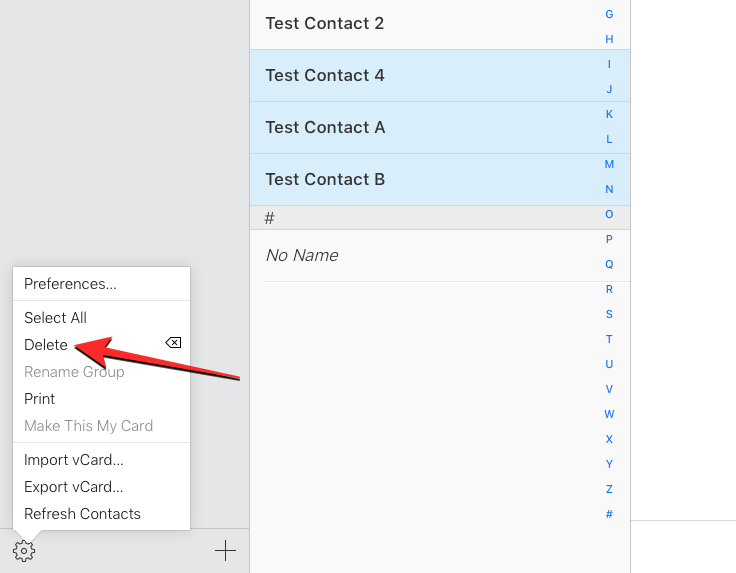
A rendszer felkéri a művelet megerősítésére. A törlés folytatásához kattintson a Törlés gombra .
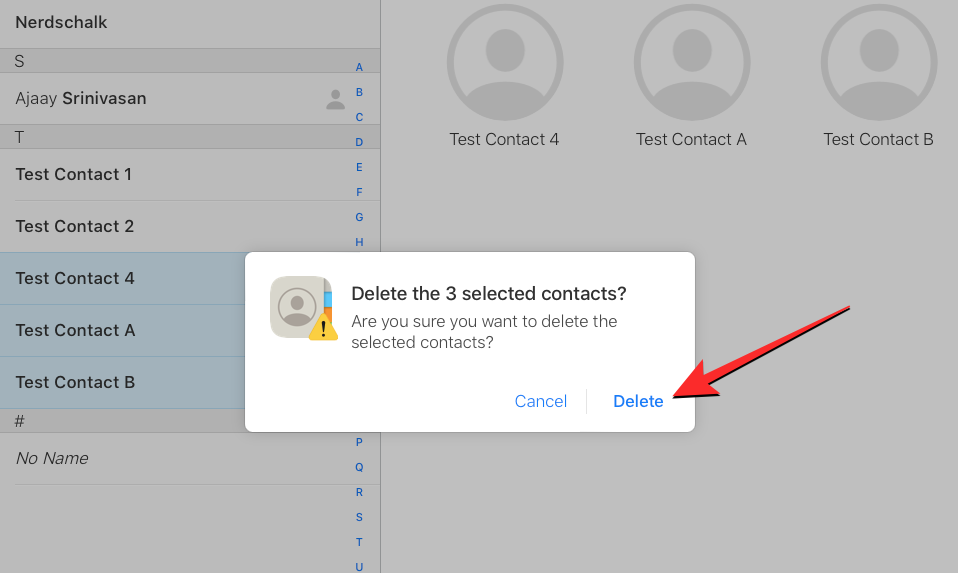
A kiválasztott névjegyek törlődnek az iCloudból és az iPhone-ról.
2. módszer: A Névjegyek törlése+ alkalmazás használata
Mivel az iPhone-on nem törölhet több névjegyet a natív Névjegyek alkalmazással, az egyetlen módja annak, hogy ezt az eszközön az iCloud elérése nélkül végezze el, ha harmadik féltől származó alkalmazást használjon. Számos alkalmazás kínálja ezt a funkciót iPhone-on, de ez a két alkalmazás ( Csoportok törlése+ és Csoportok ) megbízható, és számos felhasználó magasra értékelte az App Store-ban. Ebben az esetben a Névjegyek törlése+ funkciót fogjuk használni, de a folyamatnak többé-kevésbé ugyanúgy kell kinéznie még a Csoportok alkalmazásban is.
A kezdéshez nyissa meg a Kapcsolatok törlése+ alkalmazást iPhone-ján (ami az alkalmazás telepítése után valamiért átnevezte magát MultiDelete- re).
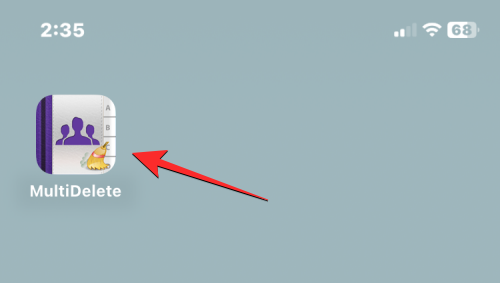
Amikor az alkalmazás megnyílik, a rendszer felkéri, hogy ossza meg a névjegyek hozzáférését az alkalmazáshoz. A folytatáshoz érintse meg az OK gombot .
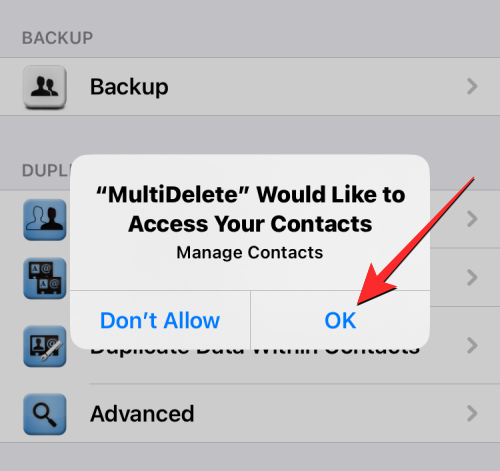
Most érintse meg az Összes névjegyet a tetején.
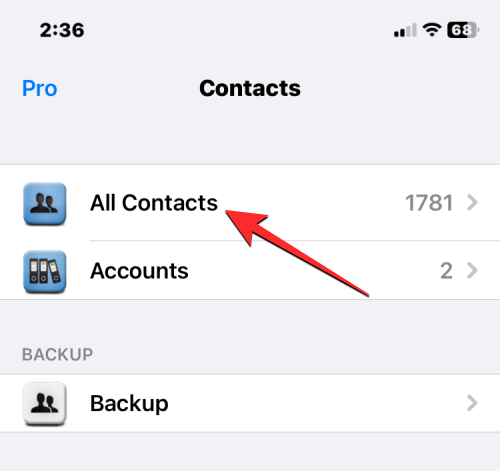
A következő képernyőn megjelenik az iPhone-ra mentett névjegyek listája. A törölni kívánt névjegyeket a listában görgetve vagy a tetején található keresősáv használatával megkeresheti.
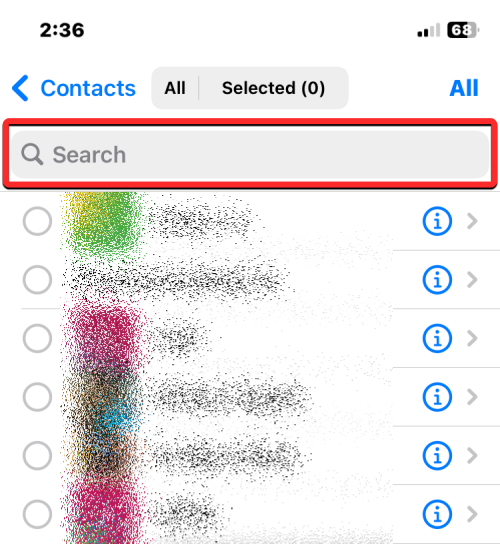
Amikor megtalálja a törölni kívánt névjegyeket, érintse meg őket a kiválasztáshoz. A listából tetszőleges számú törlendő névjegyet kiválaszthat.
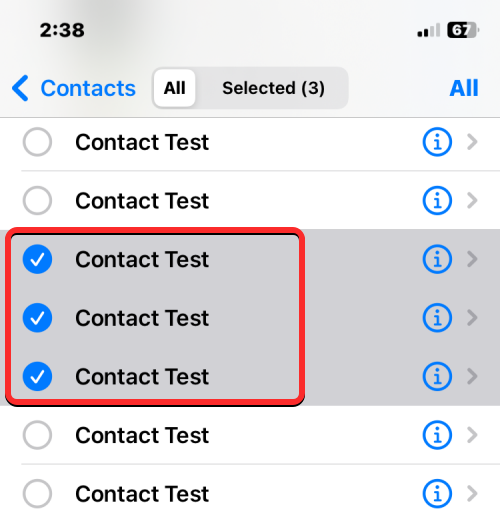
Miután kiválasztotta, érintse meg a Törlés gombot alul.
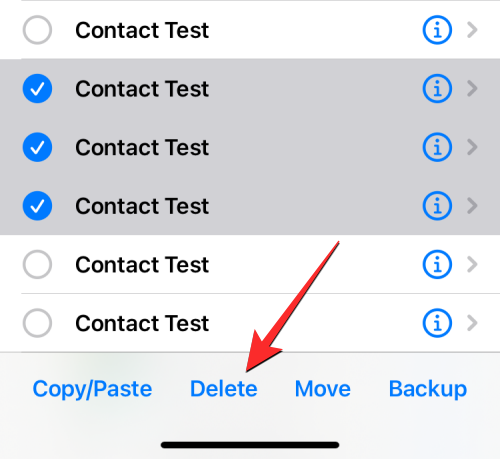
A megjelenő ablakban válassza a Törlés lehetőséget a művelet megerősítéséhez.
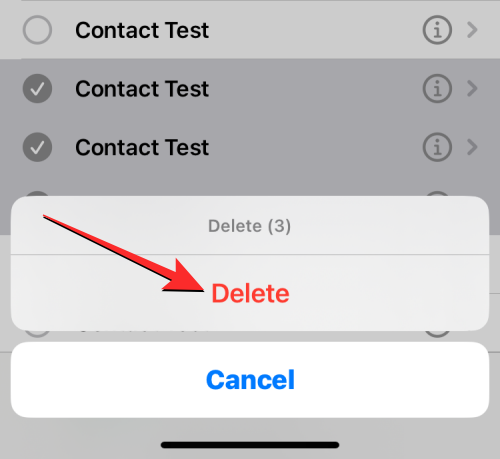
Amikor a kiválasztott névjegyeket törli az iPhone-járól, a „Siker” szalaghirdetésnek kell megjelennie a képernyőn.
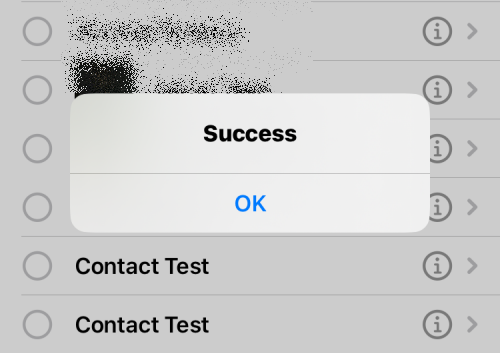
Ez a módszer több névjegyet töröl az iPhone-járól, de ezek a névjegyek továbbra is tárolhatók az iCloud-fiókban.
Az ismétlődő névjegyek törlése iPhone-on
Ha több fiókkal foglalkozik, nagy valószínűséggel a névjegylistája rengeteg információt halmozott fel az évek során. Előfordulhat, hogy olyan ismétlődő névjegyei vannak, amelyeket soha nem vett észre. Szerencsére az iOS 16 rendszeren az iPhone automatikusan felismeri az iCloudon vagy bármely más listán található névjegykártyák ismétlődését, és javasolja, hogy egyesítse őket, ha szeretné.
▶︎ Az ismétlődő névjegyek eltávolítása az iPhone készülékről
Az ismétlődő névjegyek iPhone-járól való törléséhez nyissa meg a Névjegyek alkalmazást.
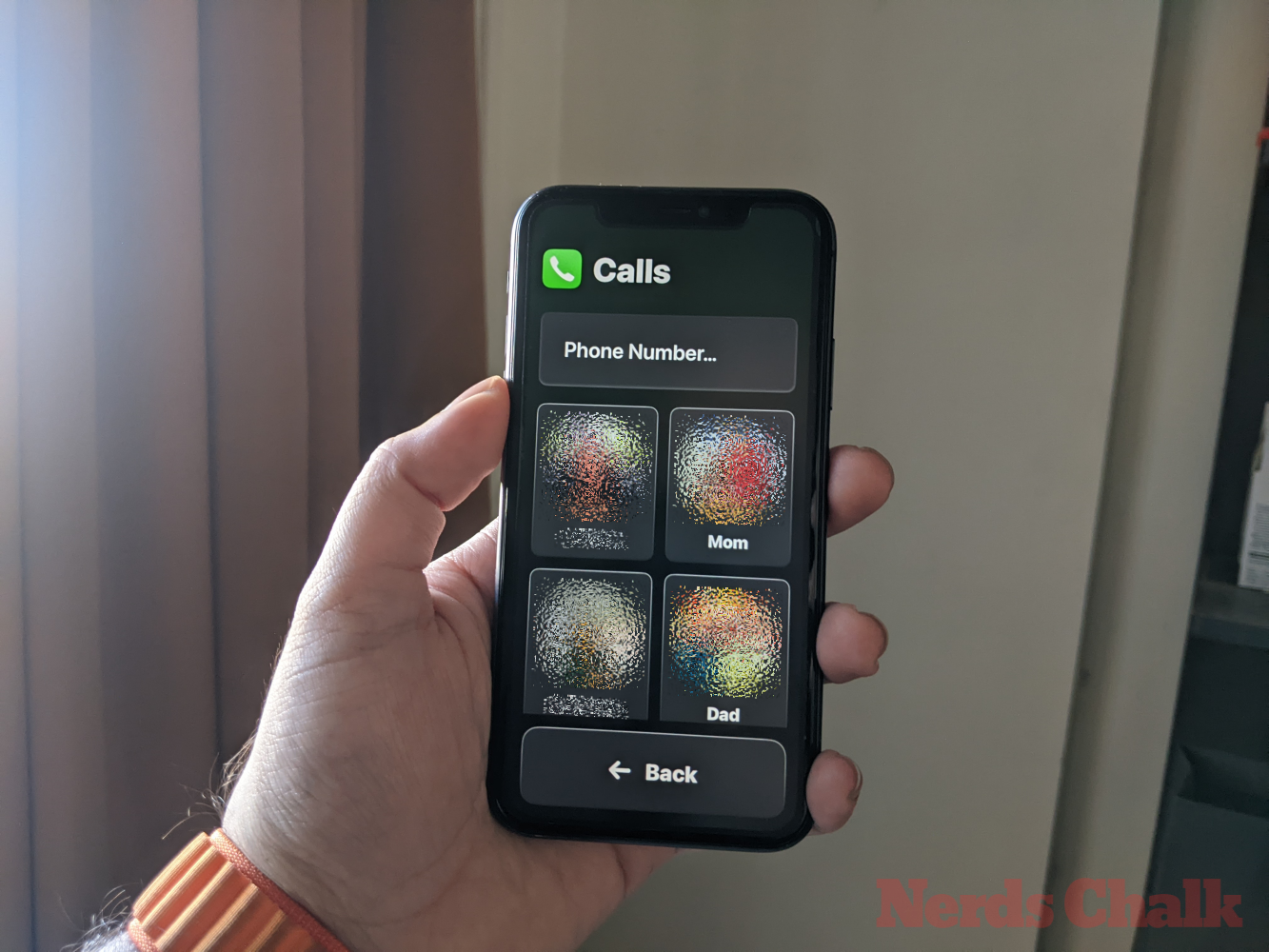
Amikor az alkalmazás megnyílik, érintse meg a Listák elemet a bal felső sarokban.
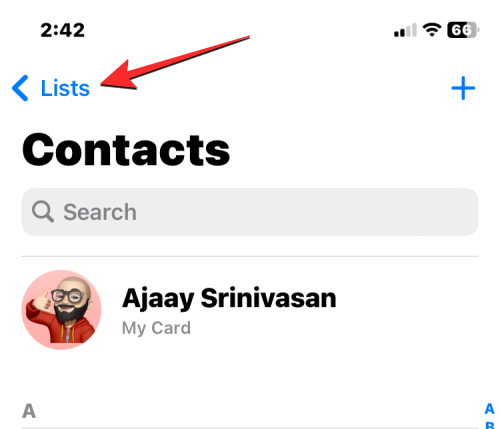
A Listák képernyőn válassza az Összes iCloud vagy az Összes iPhone lehetőséget . Előfordulhat, hogy az iOS nem tudja észlelni vagy eltávolítani a harmadik féltől származó fiókok, például a Gmail által létrehozott listák ismétlődéseit.
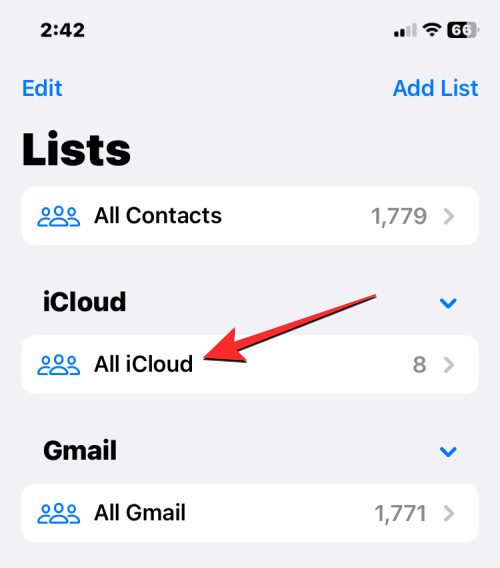
Amikor megnyílik az iCloud vagy az iPhone lista, a „Duplikátumok találhatók” felirat látható a tetején, ha vannak ismétlődő névjegyei. A névjegyek törléséhez vagy egyesítéséhez érintse meg a Duplicates Found (Duplikátumok találhatók) elemet .
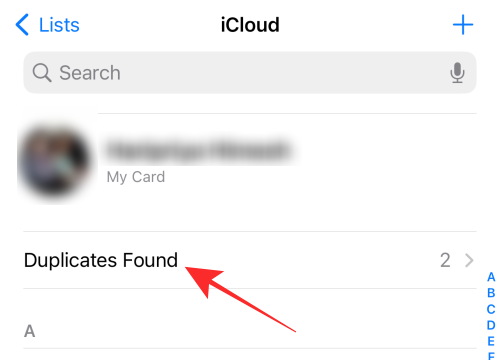
A megjelenő Duplicates Found menüben érintse meg a felsorolt névjegyek bármelyikét, hogy megtekinthesse adatait.
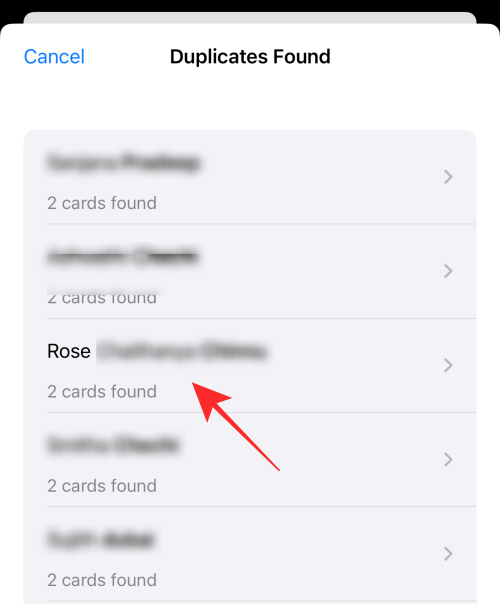
Ezután törölheti az ismétlődő névjegyet, ha az adatokat egyetlen névjegybe egyesíti. Ehhez érintse meg az Egyesítés elemet alul.
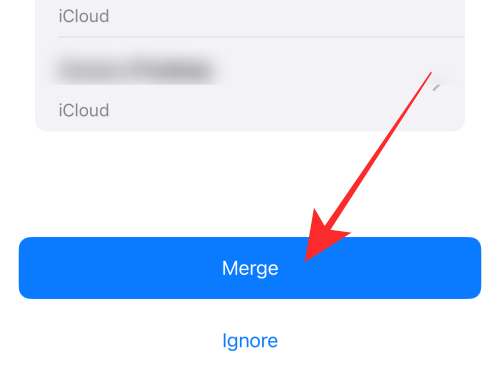
A fenti lépést megismételheti más egyesíteni kívánt névjegyekkel is. Az összes ismétlődő névjegy törléséhez érintse meg az Egyesítés elemet a képernyő alján, ahol az összes ismétlődő névjegy látható.
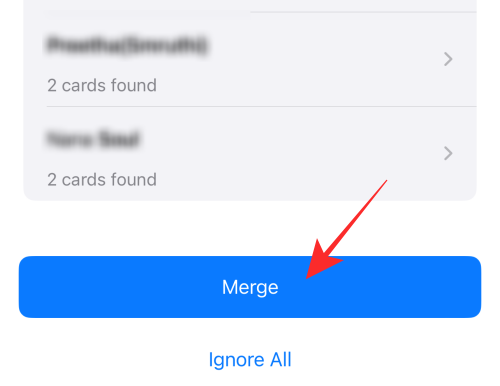
Amikor ezt megteszi, az iOS egyetlen kártyába egyesíti a névjegy összes részletét, és törli a többi kártyát az iPhone-járól.
Az összes iCloud-névjegy törlése az iPhone-ról
Ha névjegyeit több listára mentette, és nem szeretné, hogy az iCloudba mentett névjegyek az iPhone-on legyenek tárolva, bármikor törölheti őket. Az iCloud-névjegyekkel könnyen kiválaszthatja, hogy mely névjegyek legyenek szinkronizálva az Apple-eszközök között, és megadhatja a névjegylista megjelenését.
Ha vannak más fiókokból mentett névjegyei, és nem szeretné megtartani az iCloudból szinkronizált névjegyeket, törölheti az utóbbiakat úgy, hogy először nyissa meg a Beállítások alkalmazást iPhone-ján.
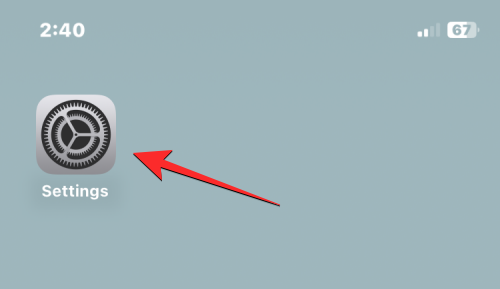
A Beállítások részben koppintson felül az Apple ID kártyájára .
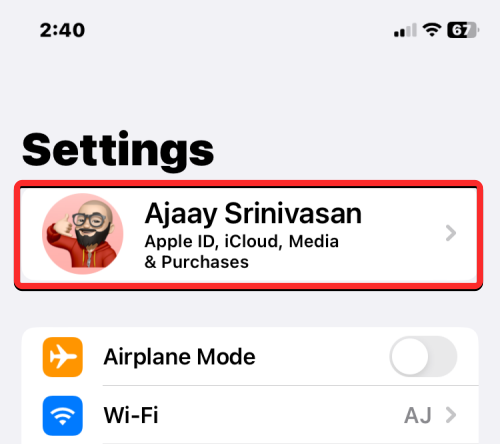
Amikor megjelenik az Apple ID képernyő, válassza az iCloud lehetőséget .
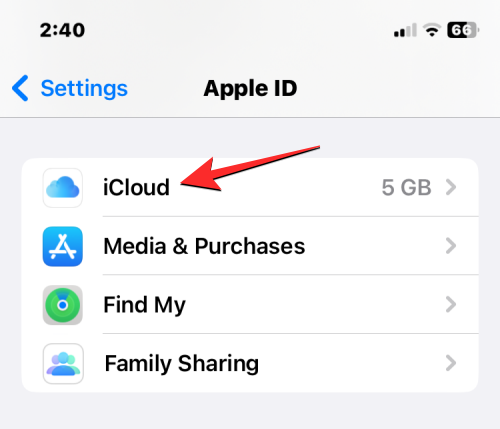
A következő képernyőn érintse meg az Összes megjelenítése lehetőséget az „iCloudot használó alkalmazások” alatt.
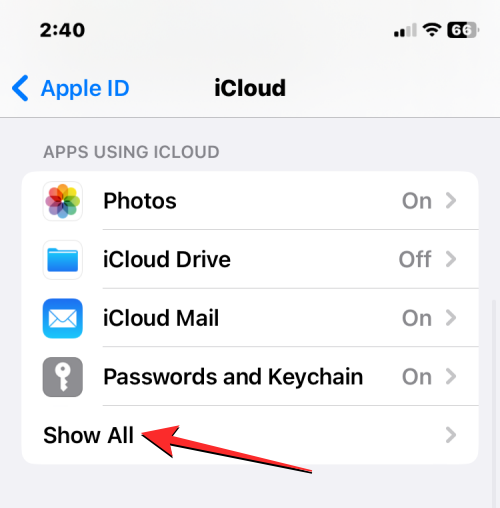
Az iCloudot használó alkalmazások képernyőjén kapcsolja ki a Névjegyek kapcsolót.
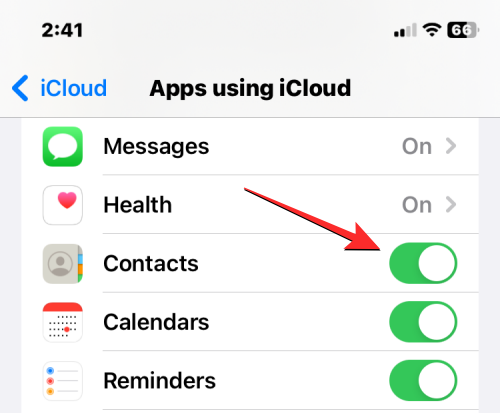
Most megjelenik egy üzenet az alján, amely arra kéri, hogy döntse el, hogy megtartja-e az iClouddal szinkronizált névjegyeket. Mivel azért van itt, hogy törölje iCloud-névjegyeit a telefonjáról, válassza a Törlés az iPhone-omból lehetőséget .
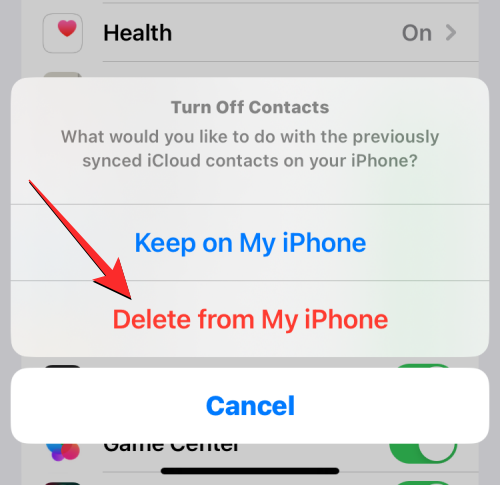
Ez a művelet törli az iCloud-névjegyeket az aktuális iPhone-járól, de ezek a névjegyek az iCloudon, valamint azokon az Apple-eszközökön maradnak, amelyeken szinkronizálta a névjegyeket az iClouddal.
Az összes névjegy törlése a Gmailből vagy más iPhone-fiókokból
Az iOS lehetővé teszi a Gmail-fiókjából vagy más harmadik féltől származó, iPhone-jához hozzáadott fiókokból mentett névjegyek importálását. Azonban bármikor törölheti a Gmailből vagy más szolgáltatásokból importált összes névjegyet. Ehhez nyissa meg a Beállítások alkalmazást iPhone-ján.
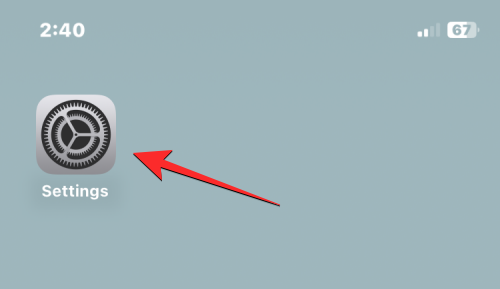
A Beállítások részben görgessen le, és válassza a Névjegyek lehetőséget .
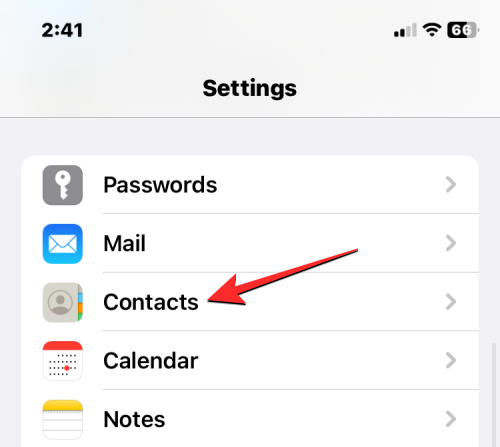
A következő képernyőn érintse meg a Fiókok elemet .
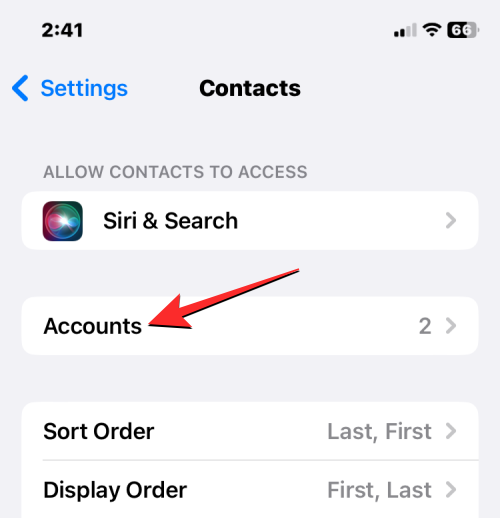
A Fiókok képernyőn válassza ki a Gmailt vagy azt a fiókot, amelyből törölni szeretné a névjegyeket.
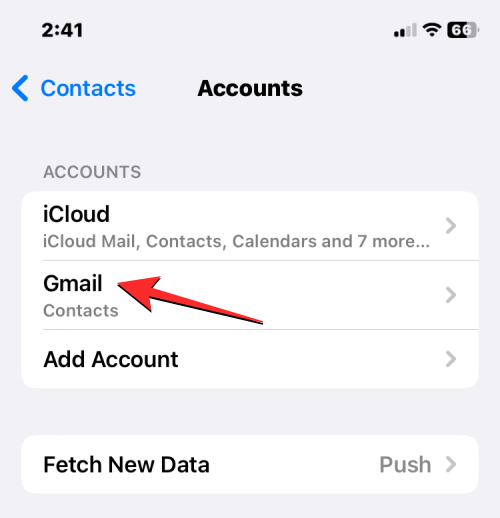
Itt kapcsolja ki a Névjegyek kapcsolót.

Az iOS most felkéri a művelet megerősítésére. A megerősítéshez érintse meg a Törlés az iPhone-omról elemet .
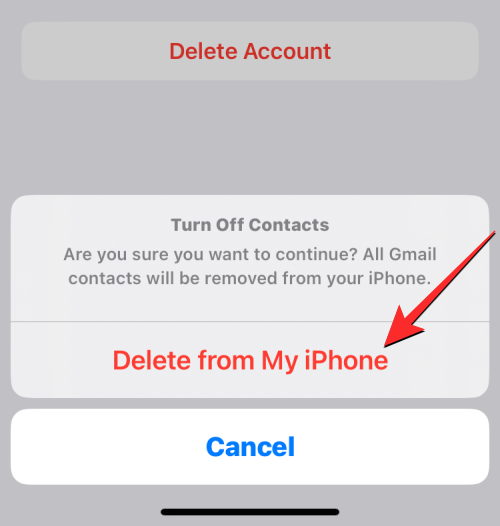
A Gmailből vagy a kiválasztott fiókból mentett összes névjegy törlődik iPhone-járól.
Hogyan lehet elrejteni a névjegyeket a listákban törlésük nélkül
Abban az esetben, ha nem szeretne névjegyeket törölni az iPhone-járól, hanem csak egy adott listáról szeretné elrejteni azokat, akkor ezt úgy teheti meg, hogy kiválaszt egy listát a névjegyek megtekintéséhez, ahelyett, hogy a teljes névjegylistát az iPhone-on tekintené meg. Ha meg szeretné tekinteni a névjegyeket egy adott listáról, nyissa meg a Névjegyek alkalmazást iPhone-ján.
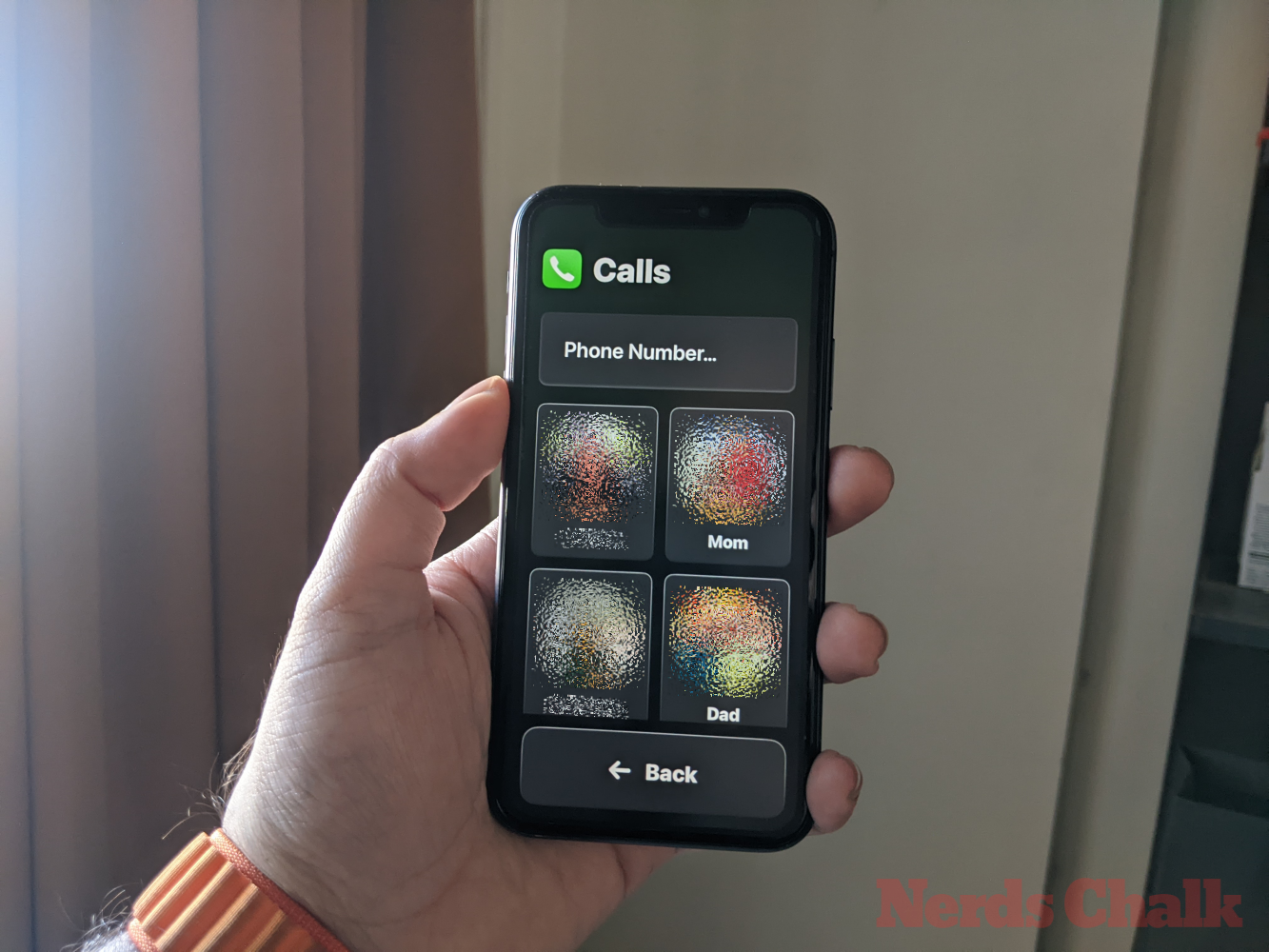
Amikor az alkalmazás megnyílik, érintse meg a Listák elemet a bal felső sarokban.
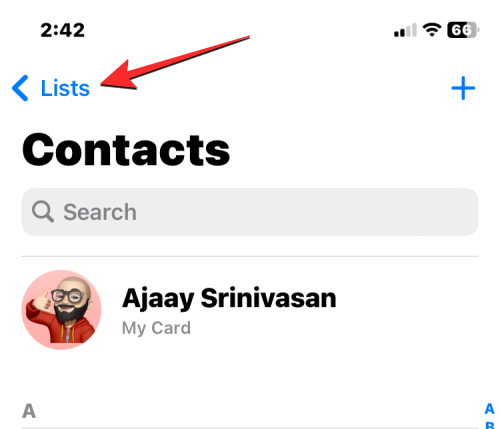
Látni fogja az összes listát a különböző fiókokból, amelyekhez névjegyeket adott. Itt kiválaszthatja azt a listát, amelyen meg szeretné tekinteni a névjegyeket. Ha több iCloud- vagy Gmail-fiókja van, válassza ki azt a fiókot, amelyből törölni szeretné a névjegyeket. Ha csak egy iCloud- vagy Gmail-fiókja van, vagy az összes iCloud- vagy Gmail-fiók névjegyeit szeretné megtekinteni, válassza az Összes iCloud vagy az Összes Gmail lehetőséget ezen a képernyőn. Ezen a képernyőn további névjegylisták jelenhetnek meg, ha harmadik féltől származó fiókokból vett fel ilyet.
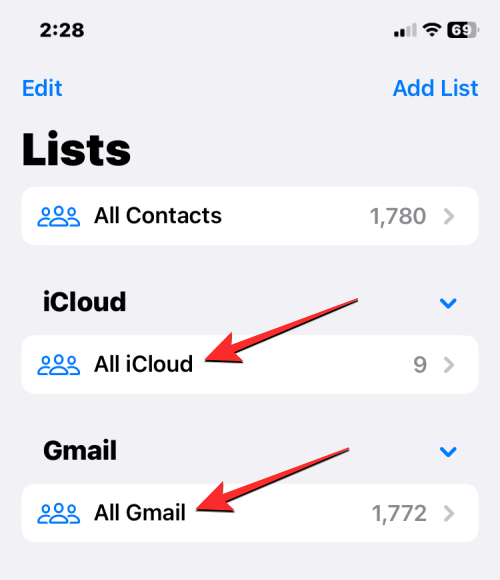
Miután kiválasztotta az előnyben részesített listát, a következő képernyőn láthatja a listán szereplő névjegyeket.
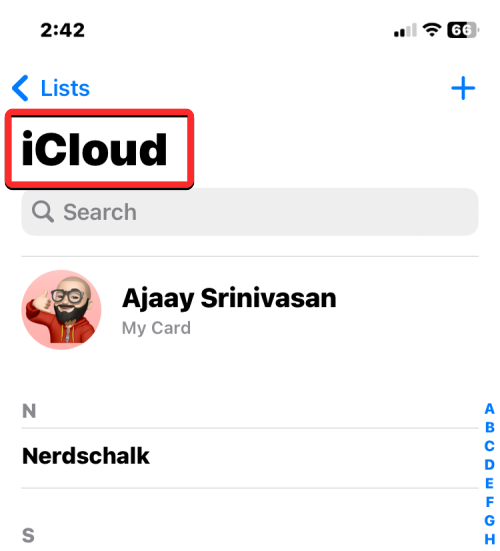
Így elkerülheti a névjegyek teljes törlését egy fiókból, és bármikor könnyedén válthat a Névjegyek alkalmazásban található listák között.
Ez minden, amit tudnia kell a névjegyek iPhone-on való törléséről.
ÖSSZEFÜGGŐ
Ez a lépésről lépésre végigvezető útmutató megmutatja, hogyan lehet megváltoztatni a kiemelő színt a szövegek és szöveges mezők számára az Adobe Readerben.
Itt részletes utasításokat talál arról, hogyan lehet megváltoztatni a felhasználói ügynök karakterláncot az Apple Safari böngészőben MacOS rendszeren.
Szeretné letiltani az Apple Szoftverfrissítés képernyőt, és megakadályozni, hogy megjelenjen a Windows 11 számítógépén vagy Mac-en? Próbálja ki ezeket a módszereket most!
Ha a LastPass nem tud csatlakozni a szervereihez, törölje a helyi gyorsítótárat, frissítse a jelszókezelőt, és tiltsa le a böngésző bővítményeit.
Tartsa tisztán a Google Chrome böngésző gyorsítótárát a következő lépésekkel.
Sok felhasználó számára a 24H2 frissítés törli az auto HDR-t. Ez az útmutató elmagyarázza, hogyan orvosolhatod ezt a problémát.
A keresztreferenciák segíthetnek dokumentumod felhasználóbarátabbá, rendezettebbé és hozzáférhetőbbé tételében. Ez a útmutató megtanítja, hogyan hozhatsz létre keresztreferenciákat Wordben.
A Spotify zavaró lehet, ha minden alkalommal automatikusan megnyílik, amikor elindítja a számítógépét. Az automatikus indítás leállítása az alábbi lépések segítségével.
Kíváncsi arra, hogyan integrálhatja a ChatGPT-t a Microsoft Word-be? Ez az útmutató pontosan megmutatja, hogyan teheti ezt meg a ChatGPT for Word bővítménnyel 3 egyszerű lépésben.
Tanuld meg, hogyan oldj meg egy gyakori problémát, amelyben a képernyő villog a Google Chrome böngészőben.








